Формирование заявки на новую собственную ИС
Для формирования заявки на создание новой собственной информационной системы нажмите на кнопку Сформировать заявку на новую собственную ИС.

Отображается окно Заявка на предоставление прав доступа оператора ИС.

Заполните форму добавления ИС. Поля, отмеченные знаком « », являются обязательными для заполнения.
», являются обязательными для заполнения.
При отсутствии у организации обособленных подразделений поле Оператор ИС заполняется Системой автоматически. Чтобы создать заявку на новую ИС обособленного подразделения, выберите его в выпадающем списке поля Оператор ИС.
Впишите полное и сокращенное наименование ИС в соответствующие поля. Для заполнения поля Вид ИС выберите необходимое значение из выпадающего списка.
Для заполнения поля Адрес информационной системы в сети Интернет введите адрес информационной системы в сети Интернет.
Для добавления вида информации нажмите на кнопку Добавить виды информации. Отображается окно Выбор видов информации.

В случае необходимости воспользуйтесь блоком поиска видов информации. Впишите часть наименования вида информации. Выберите необходимые значения из выпадающих списков для полей Функция организации и Показывать. Поиск видов информации возможен по одному или нескольким параметрам. Нажмите на кнопку Найти.
В блоке результатов поиска отобразятся виды информации, соответствующие установленным параметрам поиска. Установите флажки в поле необходимых видов информации или нажмите на кнопку Отметить все виды информации и нажмите на кнопку Выбрать (Окно «Выбор видов информации»).
Для заполнения поля Субъект РФ выберите значение из выпадающего списка.
Если необходимо добавить несколько субъектов, нажмите на пиктограмму « ».
Чтобы удалить лишний субъект, нажмите на пиктограмму «
».
Чтобы удалить лишний субъект, нажмите на пиктограмму « ».
».
Для выбора территории функционирования нажмите на пиктограмму « »
(Окно «Заявка на предоставление прав доступа оператора ИС». Вкладка «Регистрационные сведения»).
»
(Окно «Заявка на предоставление прав доступа оператора ИС». Вкладка «Регистрационные сведения»).
Отображается окно Выбор муниципального образования или населенного пункта, входящего в состав муниципального образования.
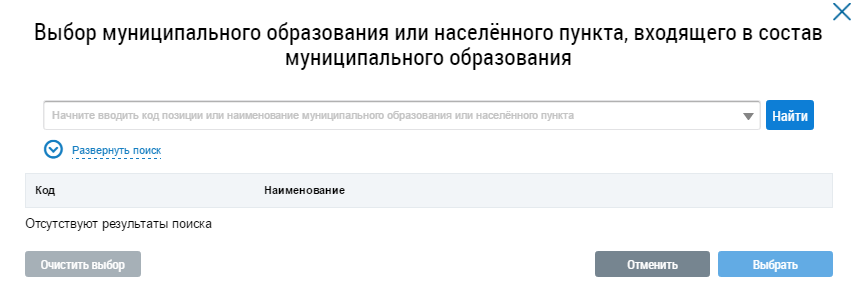
Начните вводить код позиции или наименование муниципального образования или населенного пункта. Поисковый запрос должен содержать не менее четырех символов, нажмите кнопку Найти.
Код ОКТМО можно также найти и выбрать в развернутом поиске. Для этого нажмите на гиперссылку Развернуть поиск.
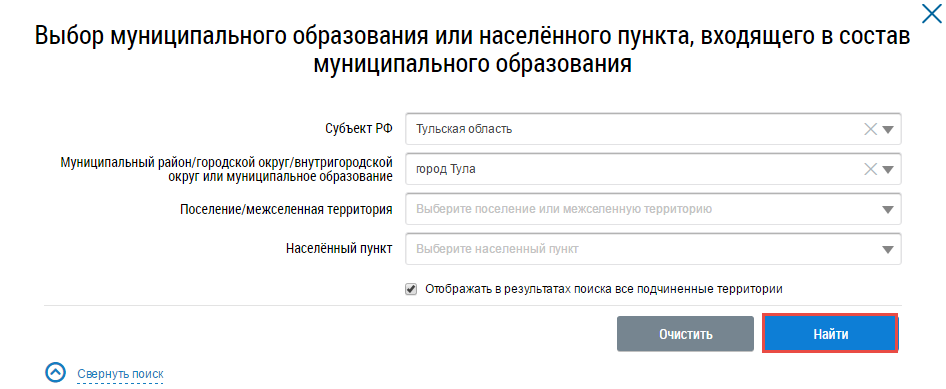
В блоке результатов поиска отображаются муниципальные образования, соответствующие параметрам поиска. Установите переключатель напротив искомого кода ОКТМО и нажмите на кнопку Выбрать.
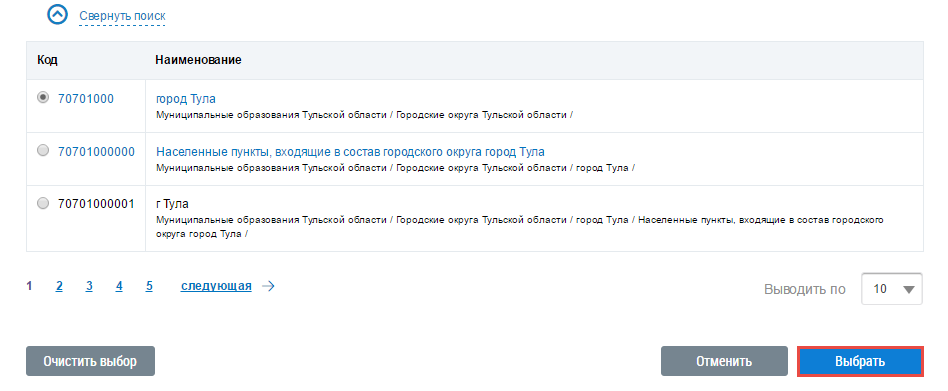
Затем загрузите квалифицированный сертификат ключа проверки электронной подписи ИС. Для этого нажмите кнопку Добавить файл (Окно «Заявка на предоставление прав доступа оператора ИС». Вкладка «Регистрационные сведения»). Прикрепляемый файл должен иметь один из следующих форматов: cer, der, pem.
Установите флажки в полях Подтверждаю соответствие ИС установленным законодательством Российской Федерации требованиям о защите информации об информационной безопасности и Принимаю условия «Соглашения об информационном взаимодействии.
Для заполнения сведений об администраторе информационной системы перейдите на вкладку Дополнительные сведения.
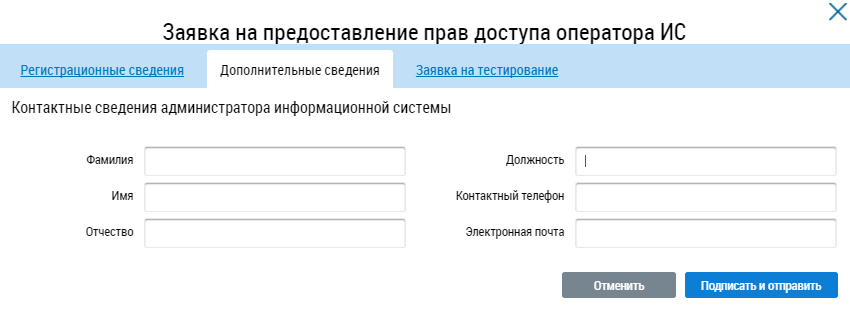
При необходимости прохождения тестирования информационной системы на тестовом стенде ГИС ЖКХ перейдите на вкладку Заявка на тестирование и установите флажок в соответствующее поле.

Заявка на тестирование обязательна для региональных и муниципальных информационных систем. Для коммерческих информационных систем тестирование не обязательно.
После заполнения формы заявки на предоставление прав доступа оператора ИС нажмите на кнопку Подписать и отправить.

В отобразившемся окне с информацией о заявке на предоставление прав доступа оператора ИС нажмите на кнопку Закрыть.

Заявка приобретает статус На рассмотрении.
Если при регистрации информационной системы была указана необходимость предоставления доступа к СИТ, организация получает доступ к стенду интеграционного тестирования и выполняет тестирование информационной системы.
Информационная система может размещать сведения в ГИС ЖКХ только по тем видам информации, которые были переданы по заявке на предоставление прав доступа.
Расскажите, что не понравилось?